Hoy aprenderás cómo aplicar un efecto de drama cinematográfico (es decir, a crear un efecto de cine) en tus propias fotografías mediante la simulación de la falta de definición de la lente, la adición de filtros, así como prestando especial atención en los detalles. Todo ello gracias a este fantástico tutorial de Adobe Photoshop en español que hemos traducido para ti desde Saltaalavista Blog y que publicamos de la mano de BLOG.DESIGNNOCTURNE.COM
ANTES Y DESPUÉS
RESULTADO FINAL
RECURSOS
TUTORIAL
PASO 1
Abre la imagen original en tu Adobe Photoshop y selecciona el cielo y los edificios. Para este paso el autor escogió la herramienta de Selección Rápida, sin embargo tú puedes elegir la herramienta con la que te sientas más a gusto a la hora de crear selecciones (pluma, lazos…).
PASO 2
Una vez completada la selección, ve a Seleccionar/Perfeccionar borde. Utiliza la herramienta de Perfeccionar Radio para dibujar sobre el borde del cabello y aplica los ajustes mostrados en la imagen. Cuando hayas terminado asegúrate de que la Salida se establece en Nueva capa con máscara de capa y haz clic en Ok.
Suavizado: 5
Calar: 3.0 px.
Contraste: 20%
Enviar a: Nueva capa con Máscara de Capa
PASO 3
Con la nueva capa seleccionada, ve a Filtro/Desenfocar/Desenfoque de lente. Usa la misma configuración de la imagen de a continuación, asegurándote de que la fuente para el Mapa de Profundidad se ajusta a Máscara de Capa. Haz clic en Ok y, a continuación espera a que el filtro Desenfoque de lente se aplique.
Distancia focal de desenfoque: 20
Radio: 90
Umbral: 126
PASO 4
Ahora duplica la capa, y selecciona la nueva Máscara de Capa. Ve a Imagen/Ajustes/Invertir.
PASO 5
Selecciona la miniatura de esta nueva capa duplicada y ve a Filtro/Otros/Paso Alto. Ajusta el Radio a 2.5px.
PASO 6
Ajusta el Modo de fusión de la capa a Superponer y a continuación duplica la capa un par de veces para reforzar el efecto.
PASO 7
Clic en el botón de Crear nueva capa de relleno o ajuste en la parte inferior del panel Capas y selecciona Tono / Saturación. Ajusta la Saturación a -75.
PASO 8
Clic en el botón de Crear nueva capa de relleno o ajuste en la parte inferior del panel Capas y selecciona Color uniforme aplicándole el color # 00fff6. Baja la Opacidad de la capa a un 5%, y establece su Modo de fusión en Aclarar.
PASO 9
Clic en el botón de Crear nueva capa de relleno o ajuste en la parte inferior del panel Capas y selecciona Filtro de fotografía aplicando el color # ec8a00 con una Densidad del 10%.
PASO 10
Clic en el botón de Crear nueva capa de relleno o ajuste en la parte inferior del panel Capas y selecciona Exposición aplicando los valores mostrados en la imagen de a continuación.
Exposición: 0,73
Desplazamiento: -0,0288
Corrección de gamma: 1,16
PASO 11
Clic en el botón de Crear nueva capa de relleno o ajuste en la parte inferior del panel Capas y selecciona Degradado de Estilo Radial. Aplica un Ángulo a este de 90º y una Escala de 150%. A continuación ajusta el Modo de fusión de esta nueva capa a Luz suave.
PASO 12
Duplica esta última capa creada y establece su Opacidad al 50%.
RESULTADO FINAL
“No te olvides de compartir esta entrada a través de tus redes sociales si te ha resultado de interés, gracias”
Más Tutoriales en español:












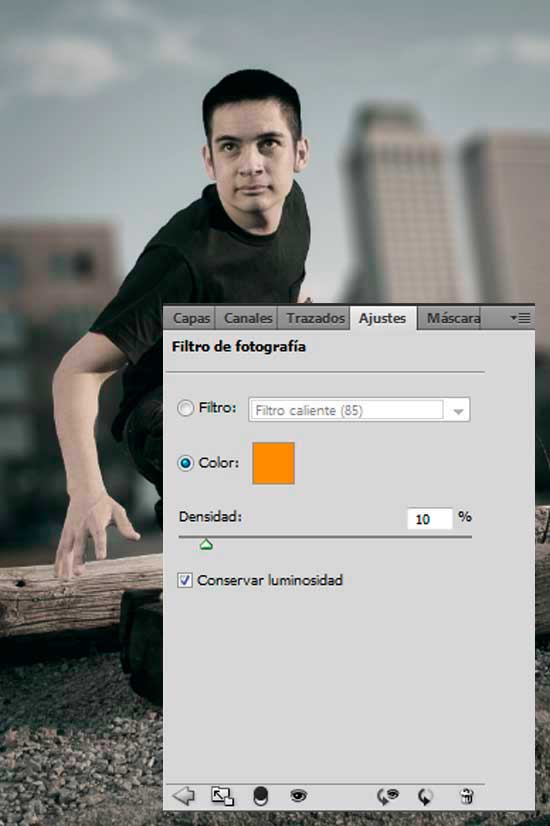













No hay comentarios:
Publicar un comentario